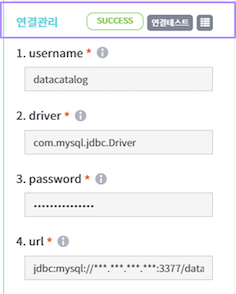RDB 불러오기
Definition
RDBMS에 저장된 데이터를 Pipeline으로 불러오기 위해 사용합니다.
좌측 [데이터불러오기]노드 중 [RDB불러오기]노드를 drag & drop 한 후 Property 항목을 입력합니다.
Property 패널의 [더보기+] 버튼을 누르면 입력가능한 전체 Property 항목을 볼 수 있습니다.
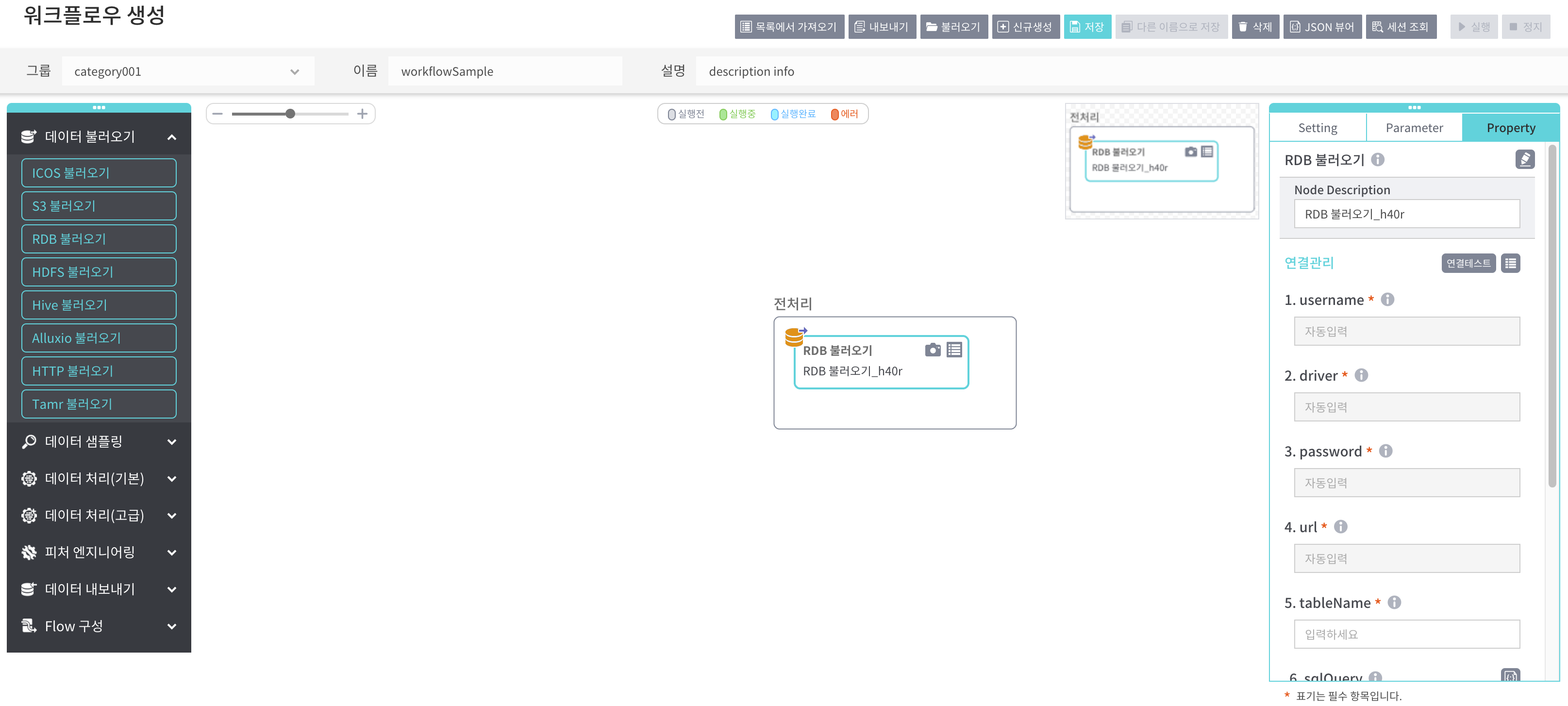
Set
[setting], [parameter] 설정은 [워크플로우] > [생성] > [기본구성]을 참고합니다.
Property
[Node Description] 작성 중인 노드명 입력
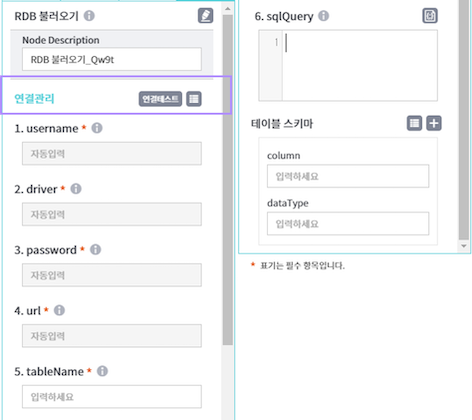
- username : database 사용 계정
- driver : JDBC 드라이버
- password : 패스워드
- url : JDBC 접속 URL. 1~4 입력항목은 [연결관리]에서 선택한 정보를 자동으로 조회함(직접 입력할 수 없음)
- tableName : 접속 테이블 정보 입력
- sqlQuery : SQL 입력(우측 [Query Editor] 버튼 클릭시 SQL 편집기 팝어되어, 보다 큰 화면에서 SQL 입력가능)
- 테이블스키마 column 및 dataType 정의(우측 [자동파싱], [추가]버튼 활용. 파싱을 완료해야 이후 연결할 노드에서 사용가능)
- [자동파싱] : 불러올 데이터 유형(숫자형, 문자형)에 맞게 pipeline에서 자동 파싱. 사용자가 dataType 변경 가능
- [추가] : 사용자가 데이터 column, dataType을 직접 파싱. schema 상세활용법은 [HDFS불러오기] 참고
JDBC 연결관리
[RDB불러오기]에서 사용하기 위한 JDBC접속정보는 [설정] > [JDBC연결관리]에 저장된 정보를 불러와서 사용(Property탭에서 직접 입력 불가)합니다. [연결관리] 우측의 2개 버튼 사용방법은 아래와 같습니다.
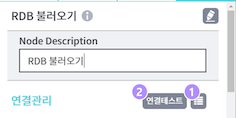
- 목록열기 : [설정] > [JDBC연결관리]에서 입력한 JDBC접속정보 목록 조회/선택
- 연결테스트 : JDBC접속테스트 수행
목록열기
[목록열기] 버튼 선택하여 기저장된 RDB목록을 적용할 수 있으며, [목록열기]로 팝업된 [JDBC 연결 관리] 창의 [신규생성] 버튼을 활용해서 RDB 접속정보를 입력할 수 있습니다. 신규생성방법은 [JDBC연결관리] 내용을 참고합니다.
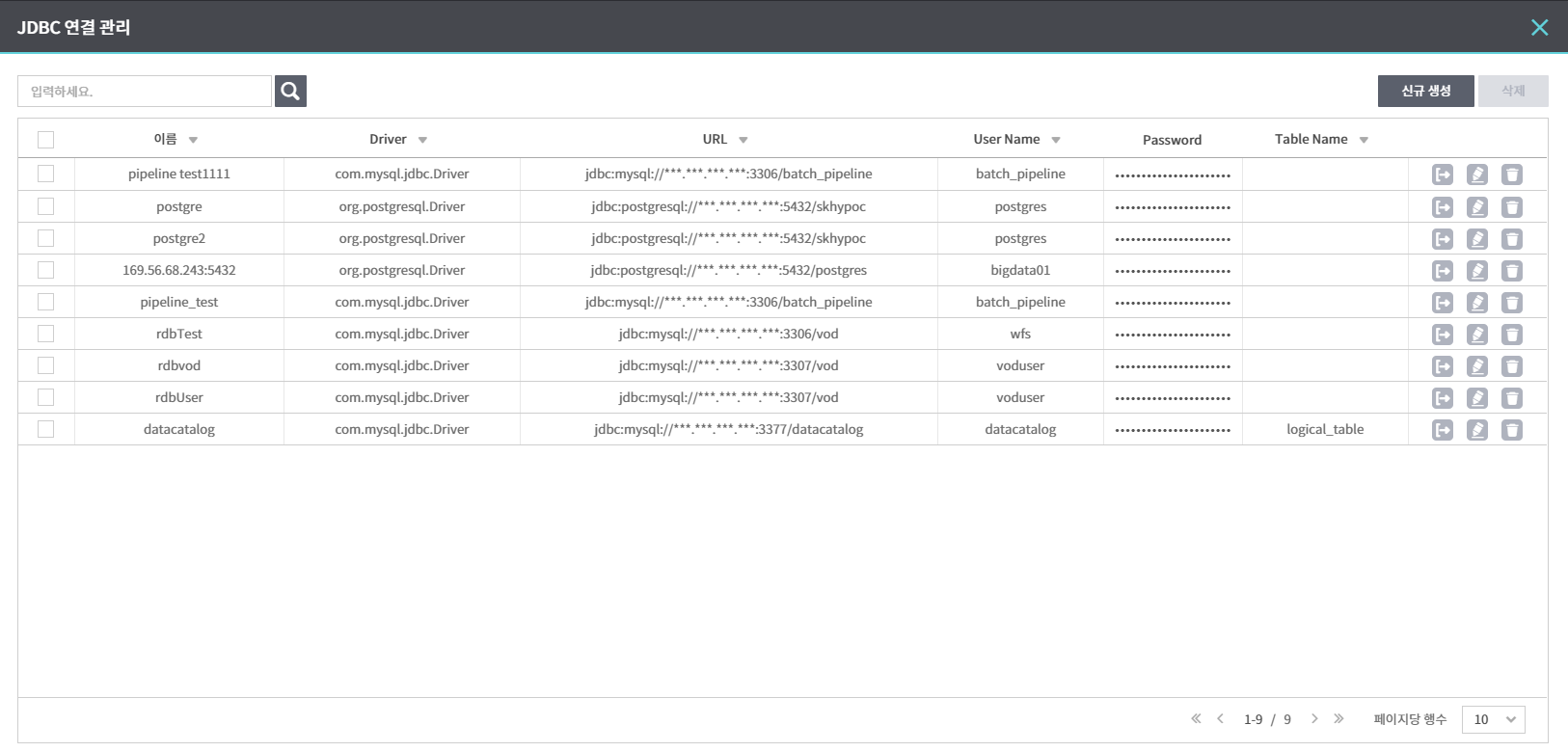
연결테스트
[목록열기]에서 선택한 JDBC접속정보가 정확한지 [연결테스트]를 통해 확인할 수 있습니다. 연결테스트가 실패할 경우 JDBC접속정보가 잘 못 설정되었는지, dbms 서비스에 문제가 있는지 등을 점검합니다.